恶意软件致浏览器主页被篡改,甚至危及个人信息安全
IE浏览器主页被篡改怎么办
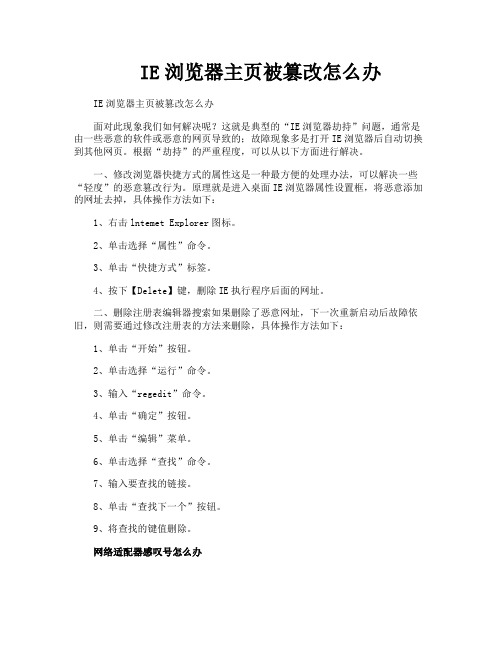
IE浏览器主页被篡改怎么办IE浏览器主页被篡改怎么办面对此现象我们如何解决呢?这就是典型的“IE浏览器劫持”问题,通常是由一些恶意的软件或恶意的网页导致的;故障现象多是打开IE浏览器后自动切换到其他网页。
根据“劫持”的严重程度,可以从以下方面进行解决。
一、修改浏览器快捷方式的属性这是一种最方便的处理办法,可以解决一些“轻度”的恶意篡改行为。
原理就是进入桌面IE浏览器属性设置框,将恶意添加的网址去掉,具体操作方法如下:1、右击lntemet Explorer图标。
2、单击选择“属性”命令。
3、单击“快捷方式”标签。
4、按下【Delete】键,删除IE执行程序后面的网址。
二、删除注册表编辑器搜索如果删除了恶意网址,下一次重新启动后故障依旧,则需要通过修改注册表的方法来删除,具体操作方法如下:1、单击“开始”按钮。
2、单击选择“运行”命令。
3、输入“regedit”命令。
4、单击“确定”按钮。
5、单击“编辑”菜单。
6、单击选择“查找”命令。
7、输入要查找的链接。
8、单击“查找下一个”按钮。
9、将查找的键值删除。
网络适配器感叹号怎么办首先网络适配器有感叹号是典型网卡驱动问题。
一般为网卡驱动没安装,或网卡驱动不网络适配器型号不匹配。
意外情况下,出现网络适配器感叹号,找一台朋友的电脑或去网吧,下载对应的网卡驱动程序安装好就行,假如能安好,便能上网。
如果是网络适配有器感叹号,但是能上网,说明你安装了多个网卡驱动,出现感叹号的是不匹配的驱动,可以删除。
怎么查看网络适配器型号开始――运行――输入cmd,回车――在命令窗口输入“ipconfig /all”回车,然后本地连接的description一栏就是网卡型号。
另外可以在其他电脑上下载一个鲁大师,安装后默认界面就会显示网卡和主板型号。
安装网络适配器驱动的方法:方法一、如果是之前能上网,突然出现的感叹号。
可以右键点击对于的驱动程序――选择“卸载”,卸载后重新电脑,然后让电脑自动搜索安装网卡驱动程序。
网页防篡改应急预案

一、概述随着互联网的普及,网络安全问题日益突出,网页篡改事件频发,严重影响了企业形象、正常业务及社会秩序。
为有效应对网页篡改事件,保障企业网络安全,特制定本应急预案。
二、应急预案目标1. 及时发现和制止网页篡改行为,最大程度减少网页篡改带来的损失。
2. 快速恢复被篡改的网页,确保企业信息安全和业务正常运行。
3. 加强网络安全防护,提高企业网络安全水平。
三、应急预案组织架构1. 应急领导小组:负责组织、协调和指挥应急预案的执行。
2. 技术处理小组:负责网页篡改事件的检测、处理和恢复工作。
3. 沟通协调小组:负责与相关部门、用户、合作伙伴沟通协调。
4. 监测预警小组:负责对网络安全进行实时监测,及时发现并报告异常情况。
四、应急预案流程1. 监测预警(1)实时监测网络安全状况,发现异常情况立即报告。
(2)定期对网页进行安全检查,确保网页安全。
2. 应急响应(1)发现网页篡改事件后,立即通知应急领导小组。
(2)应急领导小组启动应急预案,组织相关小组开展应急响应工作。
3. 技术处理(1)技术处理小组立即对被篡改的网页进行检测,确定篡改原因。
(2)根据篡改原因,采取相应措施进行修复。
(3)对被篡改的网页进行备份,确保恢复工作顺利进行。
4. 恢复工作(1)根据备份,恢复被篡改的网页。
(2)检查恢复后的网页,确保信息安全和业务正常运行。
5. 总结评估(1)应急领导小组组织各小组对应急预案执行情况进行总结评估。
(2)针对应急预案中存在的问题,提出改进措施。
五、应急预案保障措施1. 加强网络安全意识培训,提高员工网络安全防护能力。
2. 定期对网络安全设备进行维护和升级,确保设备正常运行。
3. 建立健全网络安全管理制度,明确各岗位职责和应急响应流程。
4. 加强与相关部门、用户的沟通协调,提高应急预案的执行效率。
六、应急预案的培训和演练1. 定期组织应急预案培训和演练,提高员工应对网页篡改事件的能力。
2. 针对演练中发现的问题,及时修订和完善应急预案。
网络和信息安全事件应急处置和报告制度(3篇)

网络和信息安全事件应急处置和报告制度网络和信息安全是当今社会亟需关注的问题之一。
随着信息技术的迅猛发展和互联网的普及,网络攻击、数据泄露、恶意软件等安全事件也层出不穷。
为了应对这些网络和信息安全事件,各行各业都需要建立应急处置和报告制度,及时发现和解决安全问题,保护企业和个人的信息安全。
一、网络和信息安全事件应急处置制度网络和信息安全事件应急处置制度是为了及时处理网络和信息安全事件而制定的一套规章制度和流程。
它包括事件报告、应急处置、调查与分析、修复与恢复等环节,旨在缩短事件的响应时间,降低损失和影响。
1. 事件报告事件报告是网络安全事件应急处置的第一步,它是发现安全事件后的第一时间内向上级报告事件情况并触发应急响应的过程。
事件报告的内容应包括事件的基本信息(如时间、地点、影响范围等)、事件的性质和等级、事件的原因和发生机理等。
报告应向上级领导、安全责任人、安全专家等相关人员发送,并尽可能详细地描述事件情况,以便进一步的处置。
2. 应急处置应急处置是网络安全事件应急处置的核心环节,它是在事件发生后立即采取措施阻止攻击并保护系统和数据不受进一步损坏。
应急处置包括以下几个方面:(1)隔离被攻击系统:立即停止被攻击系统的服务,与事件相关的系统隔离,以防止攻击者对其他系统进行利用或进一步扩散。
(2)收集证据:及时收集与安全事件相关的证据,例如系统日志、恶意代码、攻击轨迹等,以便后续的调查和分析。
(3)修复漏洞:分析事件发生的原因和漏洞,修复系统中的漏洞,以便提高系统的安全性,防止类似事件再次发生。
(4)恢复系统:在确保系统安全的前提下,尽快将被攻击系统恢复正常。
3. 调查与分析调查与分析是为了进一步了解安全事件的原因和影响,并采取相应的措施以阻止类似事件的发生。
调查与分析的过程中,可以借助安全专家的帮助,通过对攻击者的攻击方式、使用的工具和技术、攻击目标等进行分析,以便更好地防御未来的攻击。
4. 修复与恢复修复与恢复是在安全事件处理完毕后对被攻击系统进行修复和恢复的过程。
页面篡改应急预案

一、预案背景随着互联网技术的飞速发展,网络攻击手段日益多样化,页面篡改作为一种常见的网络攻击方式,给企业和个人带来了严重的损失。
为有效应对页面篡改事件,保障网络信息安全,特制定本预案。
二、预案目标1. 及时发现和制止页面篡改事件,最大限度地降低损失。
2. 最大限度地保障网站正常运行,确保用户利益不受损害。
3. 提高网络安全防护能力,提升企业网络安全管理水平。
三、预案组织机构及职责1. 成立应急预案领导小组,负责组织、协调和指挥页面篡改事件的应急处置工作。
2. 网络安全管理部门:负责监控网络安全状况,发现并报告页面篡改事件。
3. 技术支持部门:负责对篡改事件进行技术分析和修复,确保网站正常运行。
4. 法律事务部门:负责调查和处理页面篡改事件,维护企业合法权益。
四、预案响应流程1. 发现与报告(1)网络安全管理部门发现页面篡改事件时,立即报告应急预案领导小组。
(2)应急预案领导小组接到报告后,立即启动应急预案。
2. 初步判断(1)技术支持部门对篡改事件进行初步判断,确认篡改类型、影响范围和危害程度。
(2)根据初步判断,应急预案领导小组决定是否启动应急响应。
3. 应急响应(1)技术支持部门对篡改事件进行技术分析和修复,确保网站恢复正常。
(2)网络安全管理部门加强网络安全监控,防止类似事件再次发生。
4. 恢复与总结(1)技术支持部门完成篡改事件修复后,向应急预案领导小组报告。
(2)应急预案领导小组组织相关部门进行事件调查,总结经验教训,完善应急预案。
五、应急保障措施1. 建立网络安全监测预警机制,及时发现和报告页面篡改事件。
2. 加强网络安全防护技术培训,提高员工网络安全意识。
3. 定期开展网络安全演练,提高应急处置能力。
4. 配备专业的网络安全设备和人员,确保应急响应及时有效。
5. 建立应急预案修订机制,根据实际情况及时调整和优化预案内容。
六、预案实施与监督1. 本预案由网络安全管理部门负责组织实施。
IE首页被篡改的解决办法

IE首页被篡改的解决办法发表日期:2005年12月29日编辑:admin 有317位读者读过此文【字体:大中小】病情诊断IE首页被强行“篡改”、“挟持”,这是上网用户经常碰到的问题。
其背后的罪魁祸首是电脑病毒和流氓软件。
IE是电脑用户最常使用的网页浏览器,但正因为普及率高,其也成为了最容易受到黑客、病毒以及流氓软件攻击的对象。
最常见的IE首页被篡改的现象是默认页被修改成了自己不熟悉的主页网址,每当用户开启IE浏览器时,这个主页就会主动跳出来。
三大处方方法一:修改IE工具栏在正常情况下,IE首页的修改可以通过IE工具栏里的“工具”-“Internet选项”-“常规”-“主页”功能模块来实现。
在弹出的窗口里,用户只要在“可更改主页”的地址栏中输入自己经常使用的网址然后再点击下面的“使用当前页”按钮就可以将其设为自己的IE首页了;如果是点击了“使用默认页”则一般会使IE首页调整为微软中国公司的主页;至于“使用空白页”选项则是让IE首页显示为“blank”字样的空白页,便于用户输入网址。
方法二:修改注册表但是,很多情况下,由于受了恶意程序的控制,进入“IE工具栏”也无法再把其改回来。
有时候,“可更改主页”的地址栏也变成了灰色,无法再进行调整;有时候,即使你把网址改回来了,再开启IE浏览器,那个恶意网址又跑回来了。
这种情况下我们应该怎么办呢?最通常的办法是找到相应的注册表文件,把它改回来。
以IE首页的注册表文件修改为例,我们首先要启动Windows的注册表编辑器,具体方法是点击Windows界面左下角的“开始”按钮,再选择“运行”,在弹出的对话框中输入“regedit”就可以进入注册表编辑器了。
IE首页的注册表文件是放在HKEY_CURRENT_USER\Software\Microsoft\Internet Explorer\Main\Start Page下的,而这个子键的键值就是IE首页的网址。
以笔者的电脑为例,键值是,它是可以修改的,用户可以改为自己常用的网址,或是改为“about:blank”,即空白页。
主页被恶意篡改怎么办
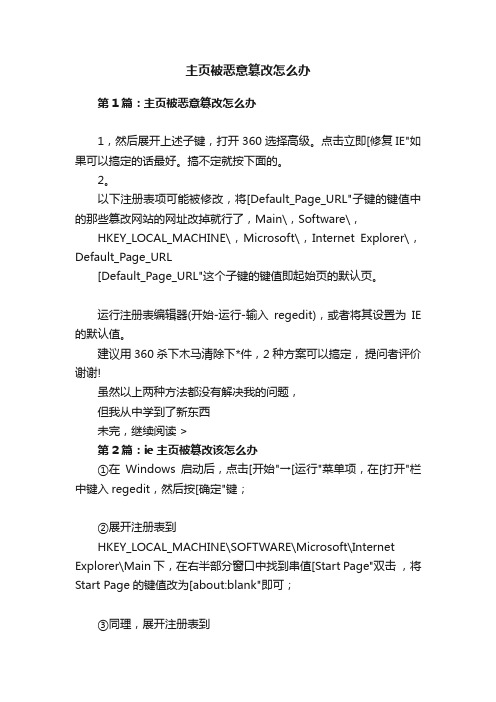
主页被恶意篡改怎么办第1篇:主页被恶意篡改怎么办1,然后展开上述子键,打开360选择高级。
点击立即[修复IE"如果可以搞定的话最好。
搞不定就按下面的。
2。
以下注册表项可能被修改,将[Default_Page_URL"子键的键值中的那些篡改网站的网址改掉就行了,Main\,Software\,HKEY_LOCAL_MACHINE\,Microsoft\,Internet Explorer\,Default_Page_URL[Default_Page_URL"这个子键的键值即起始页的默认页。
运行注册表编辑器(开始-运行-输入regedit),或者将其设置为IE 的默认值。
建议用360杀下木马清除下*件,2种方案可以搞定,提问者评价谢谢!虽然以上两种方法都没有解决我的问题,但我从中学到了新东西未完,继续阅读 >第2篇:ie主页被篡改该怎么办①在Windows启动后,点击[开始"→[运行"菜单项,在[打开"栏中键入regedit,然后按[确定"键;②展开注册表到HKEY_LOCAL_MACHINE\SOFTWARE\Microsoft\Internet Explorer\Main下,在右半部分窗口中找到串值[Start Page"双击,将Start Page的键值改为[about:blank"即可;③同理,展开注册表到HKEY_CURRENT_USER\Software\Microsoft\Internet Explorer\Main在右半部分窗口中找到串值[Start Page",然后按②中所述方法处理。
④退出注册表编辑器,重新启动计算机,一切OK了!特殊例子:当IE的起始页变成了某些网址后,就算你通过选项设置修改好了,重启以后又会变成他们的网址啦,十分的难缠。
其实他们是在你机器里加了一个自运行程序,它会在系统启动时将你的IE起始页设成他们的网站。
网页篡改应急预案演练

随着互联网技术的飞速发展,网络安全问题日益凸显。
网页篡改作为一种常见的网络攻击手段,不仅威胁着企业的信息安全,也严重损害了用户的利益。
为了提高我国政府、企事业单位应对网页篡改事件的能力,确保网络环境的稳定和安全,我们特此开展网页篡改应急预案演练。
一、演练目的1. 提高政府、企事业单位对网页篡改事件的应急响应能力;2. 增强网络安全意识,提高员工的安全防范技能;3. 优化应急预案,确保在发生网页篡改事件时能够迅速、有效地进行处置。
二、演练时间2024年X月X日三、演练地点XX政府、企事业单位(具体地点)四、演练内容1. 演练背景:模拟某政府、企事业单位官方网站遭受黑客攻击,网页被篡改,出现恶意信息。
2. 演练流程:(1)发现异常:网络安全监测人员发现网站异常,立即上报。
(2)启动预案:单位领导接到报告后,立即启动应急预案。
(3)应急响应:按照预案要求,各小组迅速行动,进行应急处理。
a. 技术支持组:隔离受影响的系统或文件,防止篡改内容扩散;b. 数据恢复组:恢复到最近一次安全备份,确保数据安全;c. 漏洞修复组:修复导致篡改的漏洞,更新软件和插件;d. 账户安全组:更新所有相关账户密码,防止信息泄露;e. 公关宣传组:及时向公众发布信息,消除恐慌情绪;f. 监测预警组:加强网站监测,实时监测、日志记录和异常检测。
(4)恢复运营:在确保安全的前提下,逐步恢复正常运营。
3. 演练总结:演练结束后,组织人员召开总结会议,对演练过程进行评估,总结经验教训,完善应急预案。
五、演练组织1. 成立演练指挥部,负责统筹协调演练工作。
2. 设立各应急小组,明确职责分工。
3. 组织参演人员培训,确保演练顺利进行。
六、演练效果评估1. 应急响应时间:从发现异常到启动预案的时间。
2. 演练过程:各小组是否按照预案要求行动,是否配合默契。
3. 演练效果:是否成功恢复网站正常运营,是否有效消除安全隐患。
通过本次网页篡改应急预案演练,我们将进一步提升政府、企事业单位应对网络安全事件的能力,为构建安全、稳定的网络环境贡献力量。
网页篡改应急预案
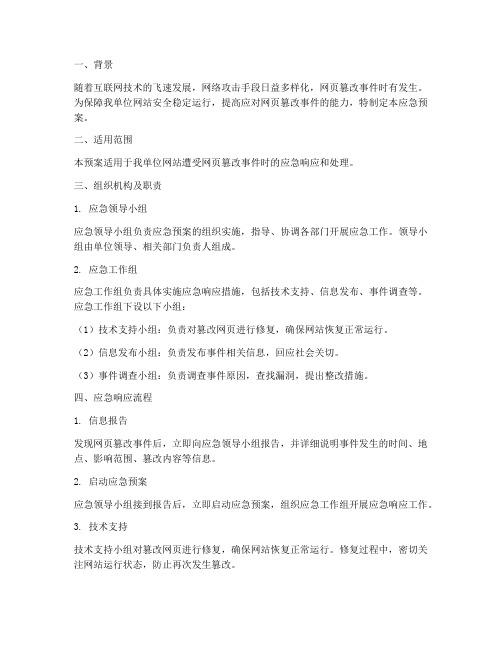
一、背景随着互联网技术的飞速发展,网络攻击手段日益多样化,网页篡改事件时有发生。
为保障我单位网站安全稳定运行,提高应对网页篡改事件的能力,特制定本应急预案。
二、适用范围本预案适用于我单位网站遭受网页篡改事件时的应急响应和处理。
三、组织机构及职责1. 应急领导小组应急领导小组负责应急预案的组织实施,指导、协调各部门开展应急工作。
领导小组由单位领导、相关部门负责人组成。
2. 应急工作组应急工作组负责具体实施应急响应措施,包括技术支持、信息发布、事件调查等。
应急工作组下设以下小组:(1)技术支持小组:负责对篡改网页进行修复,确保网站恢复正常运行。
(2)信息发布小组:负责发布事件相关信息,回应社会关切。
(3)事件调查小组:负责调查事件原因,查找漏洞,提出整改措施。
四、应急响应流程1. 信息报告发现网页篡改事件后,立即向应急领导小组报告,并详细说明事件发生的时间、地点、影响范围、篡改内容等信息。
2. 启动应急预案应急领导小组接到报告后,立即启动应急预案,组织应急工作组开展应急响应工作。
3. 技术支持技术支持小组对篡改网页进行修复,确保网站恢复正常运行。
修复过程中,密切关注网站运行状态,防止再次发生篡改。
4. 信息发布信息发布小组根据事件进展,及时发布事件相关信息,回应社会关切。
发布内容应客观、准确、及时。
5. 事件调查事件调查小组对篡改事件进行调查,找出事件原因,查找漏洞,提出整改措施。
调查过程中,保护相关证据,确保调查结果的准确性。
6. 整改落实根据事件调查结果,对漏洞进行整改,加强网站安全管理,提高网站安全防护能力。
7. 总结评估应急响应结束后,对整个事件进行总结评估,总结经验教训,完善应急预案。
五、保障措施1. 加强网络安全意识教育,提高员工安全防护能力。
2. 定期开展网络安全培训,提高员工对网页篡改等网络攻击手段的识别和应对能力。
3. 加强网站安全防护,定期进行安全检查,及时修复漏洞。
4. 建立应急物资储备,确保应急响应工作的顺利开展。
网页篡改应急预案

一、预案背景随着互联网的普及和信息技术的发展,网页篡改事件日益增多,严重威胁到网络安全和用户利益。
为有效应对网页篡改事件,确保网站正常运行,保障用户信息安全,特制定本预案。
二、预案目标1. 快速发现和处理网页篡改事件,确保网站正常运行。
2. 最大限度地降低网页篡改事件对用户的影响。
3. 提高网络安全防护能力,防范类似事件再次发生。
三、预案内容1. 事件分类根据网页篡改事件的影响程度,分为以下三类:(1)一般事件:网页内容被篡改,不影响网站正常运行。
(2)较大事件:网页内容被篡改,导致网站部分功能无法使用。
(3)重大事件:网页内容被篡改,导致网站完全无法使用。
2. 应急响应流程(1)事件报告发现网页篡改事件后,立即向网站安全负责人报告,并详细描述事件情况。
(2)初步判断网站安全负责人根据事件报告,初步判断事件等级,并启动相应级别的应急响应。
(3)应急响应1)一般事件:立即联系技术支持人员进行修复,同时加强网站监测,防止事件扩大。
2)较大事件:启动应急预案,组织相关人员协同处理,确保网站尽快恢复正常。
3)重大事件:立即启动应急预案,组织全体人员全力应对,确保网站尽快恢复正常。
(4)事件处理1)隔离受影响系统:将受影响的系统或文件隔离,防止篡改内容对其他系统或文件造成影响。
2)恢复备份:尽快恢复到最近一次的安全备份,确保数据完整性。
3)修复网络漏洞:确认并修复导致篡改的漏洞,更新软件和插件。
4)更新账户密码:更改所有相关账户密码,包括数据库、服务器、管理界面等。
5)加强网站监测:增加对网站的监测,实时监测、日志记录和异常检测。
6)及时通知关联方:如用户个人信息可能受到影响,及时通知相关方,包括用户、监管机构和其他利益相关者。
7)安全专家诊断:在安全事件后,邀请网络安全专家介入,进行安全审计和漏洞分析。
8)改进安全策略:审查并改进当前的安全策略,提高网络安全防护能力。
3. 应急终止当网页篡改事件得到有效处理,网站恢复正常运行后,应急响应终止。
如何处理浏览器主页被篡改

解决方案
用这种方法设置的主页不能通过常规的方法修改主页, 再进入Internet选项后更改主页设置的窗口变成灰色。
解决方案
五、在注册表中修改浏览器主页
■故障原因:通过以上的方法可以解决绝大多数浏览器 主页被篡改的问题,但是作为一个专业的运维人员,应 该会在注册表层面修改浏览器主页,这样可以了解修改 主页的本质,在流浪软件或者病毒发展出新技术修改用 户浏览器主页时,我们可以从容应对,也会让我们在客 户面前更加专业。
解决方案
在数值数据后面输入你想要设置主页的网址,网址和数 值数据之间有一个空格。 如输入:。
保存后打开浏览器,主页就是你所设置的网址。这种方 法在浏览器快捷方式权限高于第一种方法,第三方软件 无法修改主页。但是非快捷方式打开浏览器方法一权限 较高。
解决方案
■解决方案:通常利用360安全卫士锁定浏览器主页,集 团正在测试360,以后会投入使用。点击进入360安全卫 士的系统修复。找到右侧的IE主页已锁定,点击修改, 在弹出的锁定主页窗口中可以锁定主页。这样再有流氓 软件或者病毒修改主页时,360安全卫士就会提示,并且 阻止主页被修改。
解决方案
解决方案
■解决方案:通常这种情况只需要在浏览器中的Internet 选项中直接更改主页就可以解决。
解决方案
解决方案
二、卸载更改浏览器主页的恶意软件
■故障原因:用户在安装某些软件时更改了主页,通过 Internet选项更改后打开浏览器后仍然是被篡改的主页。 这些软件不属于病毒,因此用防病毒软件无法扫描清楚 这些恶意软件,只能用户手动卸载。捆绑流氓网站的程 序大多是经常要用到的,比如各种外挂、破解补丁、游 戏客户端等。
在右侧找到Start Page
防止个人信息被恶意软件窃取的方法

防止个人信息被恶意软件窃取的方法随着科技的快速发展,我们越来越依赖互联网和智能设备。
然而,与之相伴而生的是个人信息被恶意软件窃取的风险。
个人信息的泄露可能导致身份盗窃、财务损失甚至是个人声誉的破坏。
为了保护我们的个人信息安全,我们需要采取一些措施来防止恶意软件的侵入和窃取。
以下是一些方法,帮助我们有效地保护个人信息。
1. 安装可信赖的安全软件首先,我们应该安装可信赖的安全软件来保护我们的设备免受恶意软件的侵害。
这些软件可以及时检测和拦截潜在的威胁,保护我们的个人信息不被窃取。
在选择安全软件时,我们应该选择知名品牌,如卡巴斯基、诺顿等,并及时更新软件版本以获得最新的安全防护功能。
2. 谨慎下载和安装应用程序我们应该谨慎下载和安装应用程序,尤其是来自不可信的来源。
恶意软件经常通过应用程序传播,并利用用户的不注意来窃取个人信息。
因此,我们应该只从官方应用商店下载应用程序,并仔细阅读用户评价和权限要求。
同时,我们还应该避免安装来路不明的应用程序,以免给我们的设备和个人信息带来风险。
3. 强化设备和网络安全设置我们应该加强设备和网络的安全设置,以防止恶意软件的入侵。
首先,我们应该设置强密码来保护我们的设备和应用程序。
密码应该包含字母、数字和特殊字符,并定期更改。
其次,我们应该开启设备和应用程序的自动更新功能,以获得最新的安全补丁和功能改进。
此外,我们还可以考虑使用虚拟专用网络(VPN)来加密我们的网络连接,防止个人信息在传输过程中被窃取。
4. 谨慎处理邮件和短信恶意软件经常通过电子邮件和短信传播,诱骗用户点击恶意链接或下载恶意附件。
因此,我们应该谨慎处理来自陌生发件人的邮件和短信。
不要随意点击链接或下载附件,尤其是来自不可信的来源。
此外,我们还应该留意邮件和短信中的拼写错误、语法错误或不寻常的要求,以避免成为恶意软件的受害者。
5. 定期备份和加密个人信息最后,我们应该定期备份和加密我们的个人信息,以防止意外数据丢失和非法访问。
如何防止个人信息被恶意软件窃取

如何防止个人信息被恶意软件窃取随着科技的发展和智能设备的普及,我们的个人信息越来越容易被恶意软件窃取。
这些恶意软件常常隐藏在看似安全的应用或链接中,对我们的隐私构成了巨大威胁。
为了保护我们的个人信息免受窃取,以下是一些有效措施和建议。
一、保持系统和应用程序更新恶意软件通常会利用已知的漏洞来侵入设备系统。
因此,我们应始终确保操作系统和应用程序处于最新版本。
这可以通过启用自动更新功能、定期检查更新或从可靠的官方网站下载和安装最新版本来实现。
二、仅从官方和可靠渠道下载应用在下载应用程序时,我们应该避免使用来路不明的应用商店或第三方网站。
应尽量使用官方应用商店,如Google Play商店或Apple App Store。
这些官方渠道往往会对应用进行严格审核,能够提供更可靠和安全的应用程序。
三、审慎点击链接和附件恶意软件经常通过电子邮件、短信或社交媒体链接和附件传播。
为了防止个人信息被窃取,我们应该审慎对待来自不熟悉来源或看起来可疑的链接和附件。
尽量不要轻易点击不明链接,并且不要从未验证的来源下载或打开附件,以免引发风险。
四、安装可信赖的安全软件在个人设备上安装一个可靠的安全软件能够提供额外的保护层,帮助我们检测和防止潜在的恶意软件入侵。
这些安全软件能够扫描和清除已感染的文件,并提供实时保护功能,阻止恶意软件的攻击。
要确保选取的安全软件来自于信誉良好的厂商,并保持软件的更新。
五、注意网络安全和隐私设置在使用互联网时,我们应该重视网络安全,避免浏览不安全的网站或点击可疑的广告。
此外,应定期检查我们的设备和在线账户的隐私设置,确保只有我们信任的人或应用能够访问我们的个人信息。
我们应该遵循最佳的账户安全实践,如使用强密码、启用双重身份验证等。
六、备份和加密个人数据定期备份我们的个人数据是防止信息被恶意软件窃取的重要步骤。
如果我们的设备受到恶意软件的攻击,备份的数据可以帮助我们恢复重要文件而无需支付赎金。
此外,对我们的个人数据进行加密也是保护隐私的有效措施,以防止他人未经授权地访问或使用我们的信息。
浏览器首页被劫持怎么办
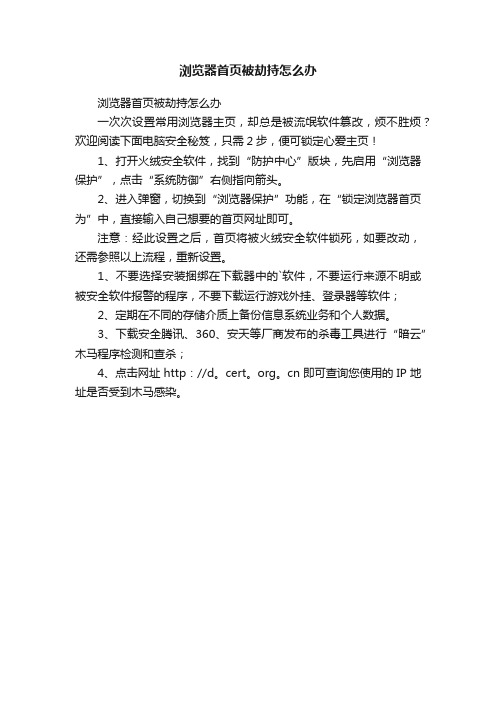
浏览器首页被劫持怎么办
浏览器首页被劫持怎么办
一次次设置常用浏览器主页,却总是被流氓软件篡改,烦不胜烦?欢迎阅读下面电脑安全秘笈,只需2步,便可锁定心爱主页!
1、打开火绒安全软件,找到“防护中心”版块,先启用“浏览器保护”,点击“系统防御”右侧指向箭头。
2、进入弹窗,切换到“浏览器保护”功能,在“锁定浏览器首页为”中,直接输入自己想要的首页网址即可。
注意:经此设置之后,首页将被火绒安全软件锁死,如要改动,还需参照以上流程,重新设置。
1、不要选择安装捆绑在下载器中的`软件,不要运行来源不明或被安全软件报警的程序,不要下载运行游戏外挂、登录器等软件;
2、定期在不同的存储介质上备份信息系统业务和个人数据。
3、下载安全腾讯、360、安天等厂商发布的杀毒工具进行“暗云”木马程序检测和查杀;
4、点击网址http://d。
cert。
org。
cn即可查询您使用的IP地址是否受到木马感染。
网络安全应急预案处理恶意软件传播事件的紧急措施

网络安全应急预案处理恶意软件传播事件的紧急措施在当今数字化时代,网络已成为人们日常生活不可或缺的一部分。
然而,随之而来的是网络安全威胁的增加,特别是恶意软件传播事件的频发,对我们的个人和企业的信息安全带来了巨大的风险。
为了应对这一挑战,制定和实施网络安全应急预案至关重要。
本文将探讨处理恶意软件传播事件的紧急措施,并提出一种可能的应急预案。
一、背景信息恶意软件是指违反法律法规的计算机程序,旨在破坏计算机系统的安全、窃取个人敏感信息或者勒索财产等。
对恶意软件传播事件的处理需要有一个全面而系统的应急预案,以确保应对时能够迅速、高效地采取紧急措施。
二、紧急措施1. 立即隔离受感染的计算机系统一旦发现恶意软件传播事件,应立即隔离被感染的计算机系统,以阻止恶意软件进一步传播。
可以采取物理隔离或逻辑隔离的方式,断开受感染计算机与网络的连接,并停止系统的一切操作。
2. 收集证据并进行取证分析在处理恶意软件传播事件时,收集并保留相关证据至关重要。
可以通过备份受感染系统的磁盘镜像、日志记录以及网络流量记录等来收集证据。
同时,需要对这些证据进行取证分析,以了解恶意软件的传播路径、感染范围和受影响的数据等核心信息。
3. 清除和修复受影响的系统在隔离并取证分析之后,需要对受感染的计算机系统进行清除和修复。
首先,可以使用杀毒软件对系统进行全面扫描,找出和清除恶意软件。
此外,还需要修复系统漏洞,加强安全策略,以减少类似事件再次发生的可能性。
4. 及时通知相关部门或机构恶意软件传播事件通常不仅仅局限于个人或企业,可能还涉及到第三方的利益或隐私。
因此,在处理此类事件时,及时通知相关的部门或机构非常重要。
通常情况下,可以向网络安全应急响应中心、当地公安部门或相关行业协会等报告该事件,并寻求他们提供专业支持和协助。
5. 更新网络安全策略和培训员工处理恶意软件传播事件的紧急措施不仅仅局限于技术手段,还需要加强网络安全策略和培训员工的意识。
如何防止个人信息被恶意软件窃取

如何防止个人信息被恶意软件窃取在数字化时代,个人信息的保护至关重要。
我们每天都在使用各种设备和应用程序来上传和处理我们的个人信息,但同时也存在着许多潜在的威胁,其中之一就是恶意软件。
恶意软件可以通过各种手段窃取我们的个人信息,导致严重的财产和隐私损失。
为了防止个人信息被恶意软件窃取,我们应该采取以下措施:一、保持系统和应用程序的最新更新定期更新操作系统和应用程序是防止恶意软件的最基本和重要的措施之一。
软件开发商会在更新中修复漏洞和强化安全性,因此确保您的设备和应用程序是最新版本是十分关键的。
同时,可以开启自动更新功能,以确保系统和应用程序能够及时获得最新的安全补丁。
二、谨慎下载和安装应用程序下载和安装应用程序是我们日常生活中很常见的行为,但是我们必须要非常小心。
只从官方应用商店或可信的来源下载应用程序,并在安装过程中仔细阅读权限请求。
避免授权那些不必要的权限,尤其是对个人信息敏感的权限。
如果我们下载或安装了来自不可靠来源的应用程序,那么我们的个人信息很可能会被窃取。
三、使用好的安全软件安装和使用好的安全软件是保护个人信息的另一个重要方面。
安全软件可以检测和清除恶意软件,以及提供实时保护和阻止恶意软件的入侵。
选择可信的、经过认证的安全软件,并定期更新其病毒库,以确保及时应对各种新的恶意软件。
四、强化密码安全性强密码是保护个人信息安全的基础。
创建一个包含大小写字母、数字和特殊字符的复杂密码,并避免使用常见的、容易被猜到的密码。
此外,我们还应该定期更改密码,并尽量避免在多个网站和应用程序中使用相同的密码。
使用密码管理器可以有效地管理和存储多个复杂密码。
五、警惕钓鱼攻击和恶意链接钓鱼攻击是通过伪装成合法机构或个人,引诱用户点击恶意链接或提供个人信息的一种手段。
为了防止个人信息被窃取,我们必须保持警惕,谨慎对待收到的邮件、信息和链接。
确保验证发送者的身份,并在点击链接或提供个人信息之前进行验证。
六、备份重要数据无论我们采取多少防范措施,总有可能会受到恶意软件的攻击。
网络安全恶意的定义

网络安全恶意的定义网络安全恶意是指网络环境中存在的意图具有恶意目的或可能对网络系统和个人信息造成危害的活动或行为。
这些活动通常是由恶意攻击者或黑客实施的,旨在获取非法利益、破坏网络和信息系统、窃取个人敏感信息等。
网络安全恶意的定义包括以下几个方面:1. 黑客攻击:黑客通过渗透网络系统、绕过安全防护措施,获取未授权的访问权限,并对存储在这些系统中的数据进行非法修改、删除或盗取。
黑客攻击可能使用各种技术手段,如网络钓鱼、恶意软件、DDoS(分布式拒绝服务)攻击等。
2. 恶意软件:恶意软件是指具有非法目的、对用户计算机造成破坏或扰乱的软件。
恶意软件可以通过伪装成合法程序、通过邮件附件、网站下载等方式传播。
恶意软件可以拦截、窃取并篡改用户的个人和敏感信息,破坏系统或操纵用户计算机。
3. 数据泄露:数据泄露是指未经授权或意外情况下,用户敏感信息、商业秘密或机密数据被泄露到未经授权的人员、组织或公众。
数据泄露可能由黑客攻击、内部泄露、数据丢失等方式引发,且可对企业、个人的利益和声誉造成重大损害。
4. 社交工程:社交工程是指攻击者通过技术手段或心理欺骗等方式,获取他人的敏感信息或使其采取某种行为。
攻击者常常利用社交媒体、电子邮件、电话等渠道来获取个人信息、账号密码等,从而实施其他恶意活动。
5. 钓鱼:钓鱼是指攻击者通过伪造合法机构的网站、电子邮件、短信等,引诱用户主动揭露个人信息或进行非法操作的行为。
钓鱼常常利用社交心理学原理、技术手段等欺骗不明真相的用户,造成用户的经济损失或个人信息泄露。
网络安全恶意的行为对个人和组织带来了严重的威胁。
除了导致财产损失外,网络安全恶意还会破坏社会公信力,对国家、企业和个人的隐私权造成侵犯,甚至危及国家安全。
为了确保网络安全,我们应该加强信息保护意识,使用可靠的防护措施,定期更新个人和组织的网络防护措施,并加强网络安全法律和监管的完善。
火狐浏览器被劫持怎么办
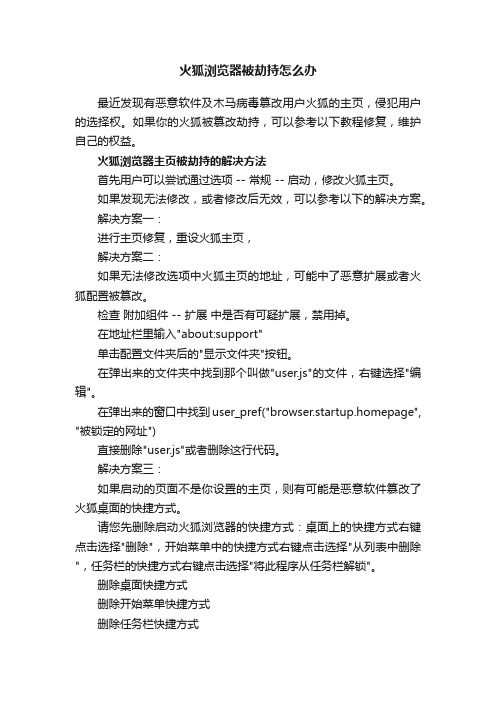
火狐浏览器被劫持怎么办最近发现有恶意软件及木马病毒篡改用户火狐的主页,侵犯用户的选择权。
如果你的火狐被篡改劫持,可以参考以下教程修复,维护自己的权益。
火狐浏览器主页被劫持的解决方法首先用户可以尝试通过选项 -- 常规 -- 启动,修改火狐主页。
如果发现无法修改,或者修改后无效,可以参考以下的解决方案。
解决方案一:进行主页修复,重设火狐主页,解决方案二:如果无法修改选项中火狐主页的地址,可能中了恶意扩展或者火狐配置被篡改。
检查附加组件 -- 扩展中是否有可疑扩展,禁用掉。
在地址栏里输入"about:support"单击配置文件夹后的"显示文件夹"按钮。
在弹出来的文件夹中找到那个叫做"user.js"的文件,右键选择"编辑"。
在弹出来的窗口中找到user_pref("browser.startup.homepage", "被锁定的网址")直接删除"user.js"或者删除这行代码。
解决方案三:如果启动的页面不是你设置的主页,则有可能是恶意软件篡改了火狐桌面的快捷方式。
请您先删除启动火狐浏览器的快捷方式:桌面上的快捷方式右键点击选择"删除",开始菜单中的快捷方式右键点击选择"从列表中删除",任务栏的快捷方式右键点击选择"将此程序从任务栏解锁"。
删除桌面快捷方式删除开始菜单快捷方式删除任务栏快捷方式进入您的火狐安装目录(默认为"C:\Program Files\Mozilla Firefox")找到"firefox.exe"文件,右键点击选择“发送到-桌面快捷方式“,再通过新建的火狐快捷方式打开火狐浏览器,看此问题是否已得到解决。
浏览器主页老是被更改怎么办

浏览器主页老是被更改怎么办
浏览器主页老是被更改怎么办
方法一、
在浏览器的菜单中打开Internet选项,在常规选项中输入主页地址,点击应用。
这是最简单的主页设置方法,不过对于很多流氓软件绑定的浏览器首页来说并没有用。
方法二、
借助第三方安全软件,比如360安全卫士,来锁定浏览器首页,使用360安全卫士中的主页防护和主页修复功能,可以防止恶意软件对主页的篡改,如果你自己要更改主页,也要先解除主页防护。
方法三、
有些流氓软件并没有更改浏览器主页,而是将桌面浏览器的快捷方式删除,重新生成了一个带网页参数的快捷方式,这种快捷方式启动时就会打开指定网页,这种方法,安全软件的主页防护也不起作用,不过我们可以手动将参数删除。
右键浏览器的快捷方式,打开其属性,在目标栏的最后如果有网址,那打开浏览器时就会自动打开这个网址,我们要做的就是删除该网址,然后点击确定就可以了,不要删除网址之前的东西。
- 1、下载文档前请自行甄别文档内容的完整性,平台不提供额外的编辑、内容补充、找答案等附加服务。
- 2、"仅部分预览"的文档,不可在线预览部分如存在完整性等问题,可反馈申请退款(可完整预览的文档不适用该条件!)。
- 3、如文档侵犯您的权益,请联系客服反馈,我们会尽快为您处理(人工客服工作时间:9:00-18:30)。
恶意软件致浏览器主页被篡改,甚至危及个人信息安全
不少网友都曾遇到过这种情况,明明没有创建新的浏览器快捷方式,也并没有更改自己的主页,却莫名其妙的多出了一个浏览器快捷方式,并且默认主页也被修改了。
从以上症状来看,电脑可能被恶意推广程序潜入了,它能够篡改浏览器主页、生成恶意桌面图标,甚至危及个人信息安全。
安装软件时谨防恶意程序入侵,如若发现应及时清除
回想一下过去的一周有没有下载安装免费工具,或是玩游戏时下载了辅助工具、外挂之类的第三方程序?一旦确认电脑系统被恶意的第三方广告程序入侵,那么你即便是将主页改成常用主页也无法避免再次被篡改的命运,也就是说,当电脑被潜入恶意程序时,通过反复修改是无法解决根本问题的。
更令人头疼的是浏览器可能会接二连三的弹出广告页面,关闭的速度跟不上自动弹出的速度,看似很像中了木马病毒,但实则是电脑被捆绑了恶意程序。
当你的电脑已经被捆绑恶意程序时,唯有第一时间将其清除才是最重要的,早清除早省心。
恶意程序会降低电脑运行速度,对个人信息造成安全隐患
电脑被恶意程序潜入也会大大降低电脑的运行速度,这些程序会在系统后台运行,通过无限制的打开网页、创建桌面图标、频繁修改注册表项来达到他们的目的,如此一来会加重电脑CPU的资源消耗,造成电脑运行速度降低。
值得警惕的是,有一种恶意程序并不会频频弹出页面、广告,它的任务就是单纯的潜入用户系统,当用户逛网店准备下单结账时它们会伺机而动,将用户的个人信息、银行卡信息等涉及财务的账号密码暗中盗取发送至不法分子手中,造成不必要的损失。
当电脑突然出现浏览器被篡改、桌面生成可疑图标时需要格外警惕,做好两个步骤尽可能避免更多麻烦。
步骤一:尽快查看电脑系统中是否潜入异常程序,如果手动查找无果,运行Wise AD Cleaner对电脑系统扫描和修复被篡改的浏览器。
浏览器的问题解决了进行第二步骤的操作,清除系统内的恶意程序。
步骤二:查看控制面板-添加/删除,如果有第三方程序可手动清除即可,有的程序无法手动清除,打开Wise Anti Malware对电脑系统进行扫描和清除恶意广告程序。
如果手动清理无法解决问题,可以使用上述两个步骤中的第三方工具,第三方检测工具对电脑系统进行全盘扫描,查找、修复、清除电脑中潜藏的可疑程序,一定要在未造成经济
损失之前将有害程序予以清除,否则造成损失就追悔莫及了。
